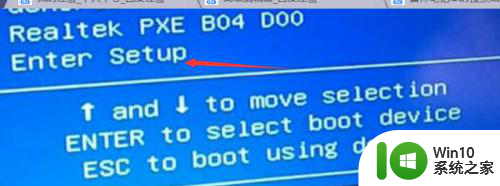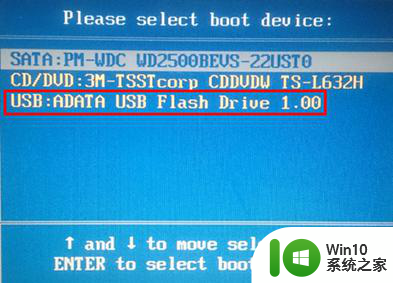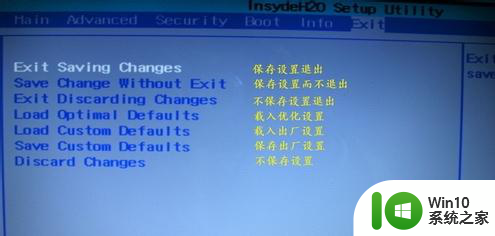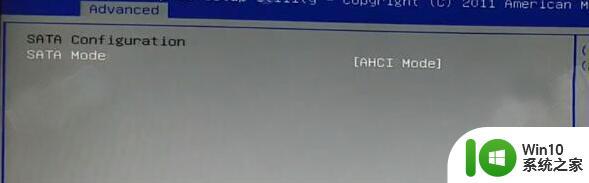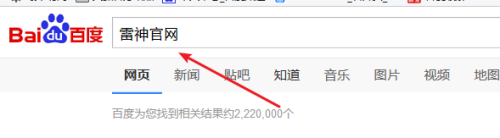雷神笔记本如何设置u盘启动进入bios设置 雷神笔记本u盘启动教程及步骤
更新时间:2023-05-22 11:51:58作者:xiaoliu
雷神笔记本如何设置u盘启动进入bios设置,雷神笔记本是一款高性能的游戏本,许多用户在使用中需要设置U盘启动进入BIOS设置。那么如何设置呢?下面我们为大家介绍雷神笔记本U盘启动教程及步骤。
雷神笔记本怎么进入bios设置u盘启动?电脑基本都支持从U盘启动,只不过不同品牌电脑设置U盘启动步骤不同。有些使用雷神笔记本电脑的用户,打算U盘装系统,但是不知道怎么进bios设置U盘启动,下面小编就教大家雷神笔记本如何设置u盘启动进入bios设置。所需工具:
uefi模式U盘启动盘:微pe如何制作系统u盘legacy模式U盘启动盘:u盘制作成legacy启动盘方法
方法一:U盘启动快捷键
1、在雷神笔记本电脑usb接口插入制作好的U盘启动盘,新机型一般需要使用uefi模式启动盘,在开机出现ThunderBot logo标识时,不停按F12或F7。
2、调出Boot Menu启动菜单,按↓方向键选择USB HDD这个项,按Enter键即可从U盘启动。
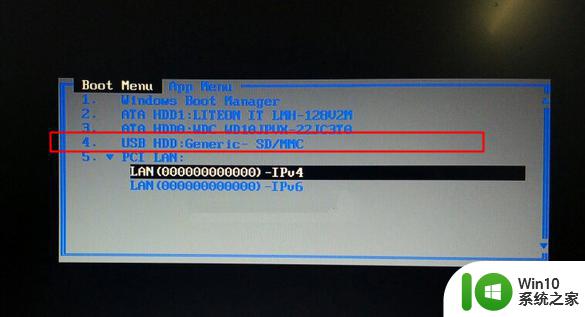
方法二:进BIOS设置U盘启动
1、插入U盘启动盘,然后在开机启动过程中不停按F2进入bios界面,按→方向键移动到Boot,选择USB HDD,按F5/F6移动,移动到第1的位置,按F10保存回车即可。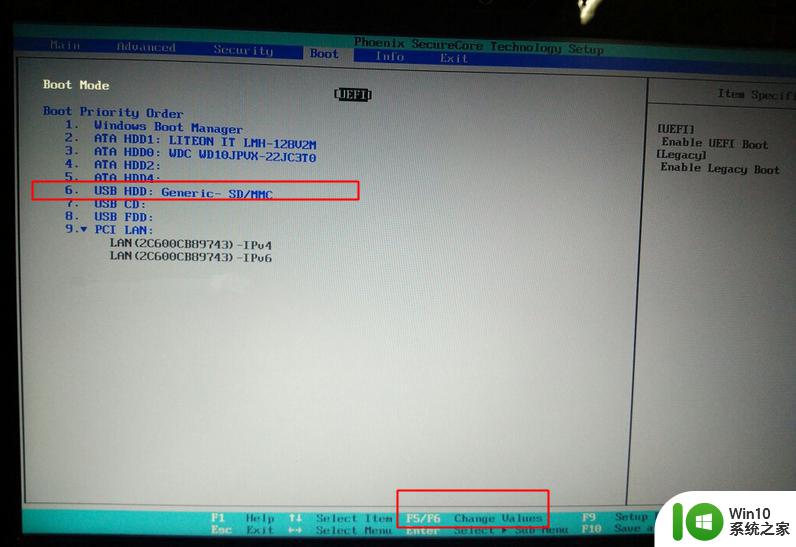
2、如果USB HDD无法识别到U盘启动盘,则先转到Security,选择Secure Boot Option回车,改成Disabled,如果有Change to Customization这个项,则要选这个,按回车,才能成功禁用安全启动,最后按F10保存重启,继续执行第1步的操作,即可U盘启动。
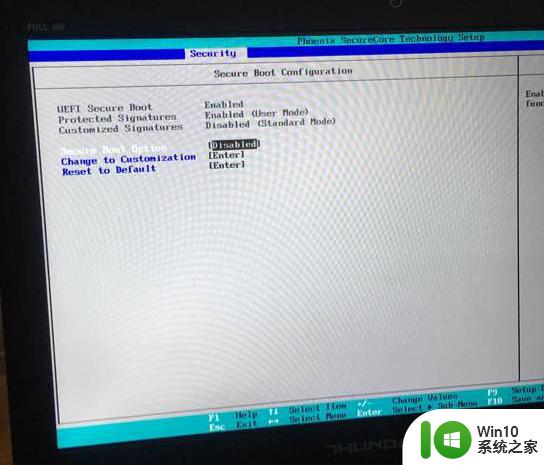
以上就是雷神笔记本u盘启动教程及步骤的方法,雷神笔记本支持使用快捷键F7、F12来选择U盘启动,一般推荐用热键。
通过上述步骤,我们可以轻松地将雷神笔记本设置为U盘启动模式,并进入BIOS设置。这对于重装系统或调整电脑设置非常有帮助,希望本篇文章可以帮助到需要的用户。